-
Win7电脑锁屏怎么设置?
- 时间:2024-11-15 07:50:47
大家好,今天Win10系统之家小编给大家分享「Win7电脑锁屏怎么设置?」的知识,如果能碰巧解决你现在面临的问题,记得收藏本站或分享给你的好友们哟~,现在开始吧!
我们的Win7电脑可以设置你在离开电脑一段时间后就自动锁屏,当然你也可以用快捷键来实现快速锁屏,同时设置让电脑不锁屏,下面就来总结介绍一下Win7电脑锁屏怎么设置?
一、电脑锁屏快捷键
1、打开开始菜单,在关机按钮后面的三角按钮点击“锁定”可以实现锁屏;
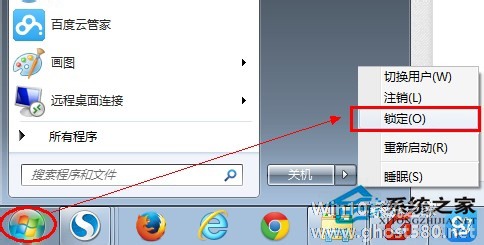
2、使用Win+L,可以快速锁住电脑,重新登录账户后才能进入桌面。

二、怎么设置电脑自动锁屏
1、你登入的用户账号,需要设置上密码,然后在桌面上点击右键,选择个性化,然后在点击屏幕保护程序。
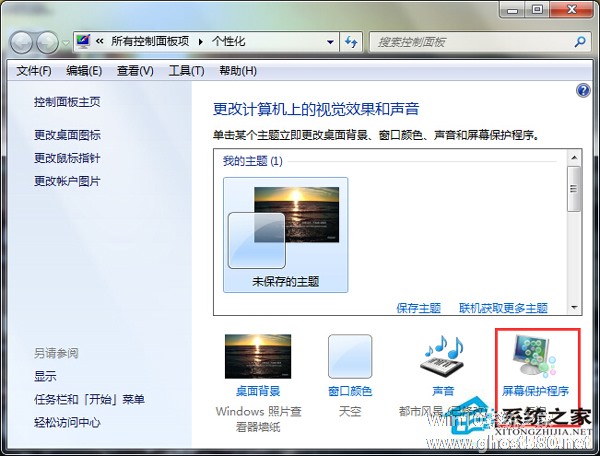
以上就是关于「Win7电脑锁屏怎么设置?」的全部内容,本文讲解到这里啦,希望对大家有所帮助。如果你还想了解更多这方面的信息,记得收藏关注本站~
【Win10系统之家文②章,转载请联系本站网管!】
相关文章
-

我们的Win7电脑可以设置你在离开电脑一段时间后就自动锁屏,当然你也可以用快捷键来实现快速锁屏,同时设置让电脑不锁屏,下面就来总结介绍一下Win7电脑锁屏怎么设置?
一、电脑锁屏快捷键
1、打开开始菜单,在关机按钮后面的三角按钮点击“锁定”可以实现锁屏;
2、使用Win+L,可以快速锁住电脑,重新登录账户后才能进入桌面。
二、怎么设 -

Win7电脑怎么设置挂机锁?就像网吧里面那样的挂机锁,如果不使用第三方工具的话,其实我们可以使用屏幕保护实现“挂机锁”效果,而“挂机锁”出现的密码输入框便是用户的账户密码,如何操作呢?请看下文。
Win7电脑怎么设置挂机锁?
1、在桌面上右键选择“个性化”;
2、在个性化窗口中点击右下角的“屏幕保护程序”;<imgsrc="http://ww... -

在日常办公的时候总会因为一些事情临时离开座位,回来时电脑会处于锁屏状态,如果设置了登录密码的话还要重新输入,非常麻烦。那么能让电脑不自动锁屏么?其实很简单,下面小编就跟大家分享一下Win7电脑自动锁屏如何取消的设置方法。
详细如下:
1、双击打开“控制面板”,点击“电源选项”;
2、点击“更改计算机睡眠时间”;
-

为了方便,很多用户不会设置锁屏密码,只需鼠标就可轻松唤醒。但是对于一些用户而言,这个行为会造成秘密泄露,影响电脑安全,那么就需要去设置锁屏密码,那么要如何设置呢?其实方法很简单,下面小编就跟大家分享一下Win7系统如何设置锁屏密码的方法。
详细如下:
1、首先打开电脑的控制面板;
2、选择用户账户;
3、为账号创建一个密码即可。<...




